|
#1
|
||||
|
||||
Last edited by marymarcel; Oct 31 2024 at 03:46 PM. |
|
#2
|
||||
|
||||
|
Si, en Farm Town usted puede contratar a otro granjero para que trabaje en sus granjas.
Tenemos 2 Mercados donde usted puede contratar granjeros para trabajar en sus granjas, pero es mejor hacerloe en el Job Marketplace ya que alli es donde se reunen los granjeros que buscan trabajo. El Trade Marketplace se usa mayormente para comprar y vender entre granjeros ó a la Alcalde. Para ir al Marketplace, haga click en el Mapa y luego en el Mercado al que desea ir. O Puede contratar a un vecino, amigo ó buddy que visite su granja, puede contratarlos desde su granja ó en el Marketplace. Estos son los trabajos que el trabajador contratado puede hacer:
Cuando un granjero acepta la solicitud de contrataciòn y llega a su granja, usted verà unas breves notificaciones en letras blancas para hacerle saber por ejemplo a que granja llegò, en que està trabajando etc. Si usted esta trabajando en la misma granja que su empleado contratado y las letras blancas interfieren en su trabajo, puede pasar el mouse sobre ellas y desapareceràn. Los beneficios de contratar a un extraño ó a un vecino se explican en otra publicación en este mismo Hilo. Existe un límite en la duración de una contratación. El contrato finalizará una vez que hayan pasado 8 horas desde que usted contrató a la persona. Toda la información sobre los Mercados en: Qué puedo hacer en el Marketplace? Tabla de contenidos
Last edited by marymarcel; Sep 15 2020 at 01:35 PM. |
|
#3
|
||||
|
||||
Tenemos dos Marketplaces en Farm Town:Si solo quiere vender y comerciar con otros granjeros vaya al Trade Marketplace En la foto de arriba lo mostramos con una flecha azul, haga click en el Trade Marketplace para llegar alli. Vaya al Job Marketplace (Work and Hire) cuando desee contratar a alguien ò cuando busque que lo contraten. En la foto de arriba lo mostramos con una flecha verde, haga click en el Job Marketplace para llegar alli. Una vez que usted llega al Marketplace, Tom le dará la bienvenida y le preguntará en que puede ayudarlo. Si està alli para buscar trabajo puede simplemente hacer click en "Never Mind..  " (No Importa.. " (No Importa..  "), el mensaje desaparecerà y verà a los otros granjeros que se encuentran en el Marketplace. "), el mensaje desaparecerà y verà a los otros granjeros que se encuentran en el Marketplace.Si està alli para contratar a otro granjero, estas son las instrucciones bàsicas, otras formas de contrataciòn se explican en el siguiente post. Hasta que se acostumbre al Marketplace y los mensajes, comience de esta forma: [indent]Click en "I want to hire farm hands to help me in my farm. I hear I can make more money that way." ("Quiero contratar mano de obra para ayudarme en mi granja. He oido que puedo hacer más dinero de esa forma") En la foto es la opción remarcada en rojo. Verà el siguiente mensaje: Solo haga click en "Okay, thanks for the tip, I'll try that" (Ok, gracias por el tip, lo intentaré) y verá el Marketplace y a los granjeros que están alli. Podrá ver que algunos granjeros muestran colores diferentes en el nombre de sus avatares para mostrar para que están en el Marketplace. El significado de los colores y como puede cambiarlos en su propio avatar, está explicado en Qué puedo hacer en el Marketplace? NOTA: Usted solo puede cambiar el status de su mensaje mientras está en cualquiera de los 2 mercados. Ahora que ya está listo para contratar puede leer el siguiente post, Cómo contrato a alguien para que trabaje en mis granjas? donde se explica como debe hacer para contratar a otro granjero Tabla de contenidos
Last edited by marymarcel; May 16 2020 at 02:53 PM. |
|
#4
|
||||
|
||||
|
Contratando a otros Granjeros para que trabajen sus Granjas: Esto se hace principalmente en el Job Market que es a donde van los granjeros a buscar trabajo. El Trade Market es usado principalmente para comerciar y vender y no recibir solicitud de contrato. Aunque puede contratar desde otras lugares del juego, existen varios beneficios al contratar extraños en el mercado que se explicaran mas adelante. Hay varias formas de contratar a un granjero, le mostraremos los metodos mas comunes: Vaya al Job Marketplace. OPCION 1: Si el granjero esta chateando y presente, puede hacer click en su nombre de Avatar en el mensaje de la ventana del chat y vera el menu del avatar. Ejemplo:OPCION 2: Click en el avatar del granjero que quiere contratar. Vera un contorno amarillo en ese granjero que le ayudara a saber a quien esta contratando cuando hay muchos granjeros en el mercado. Al hacer click se abrira el menu del avatar para que que lo contrate. Los granjeros que desean trabajo en el Job Market pueden cambiar el color de fondo de su avatar a ROJO indicando que desean que los contraten. Solo es algo visual para ayudarlo a saber cuales son los granjero que quieren trabajar.
Cualquiera sea el metodo de contratacion, vera el menu del avatar. Al hacer click en Hire, aparece otro menu dependiendo de la opcion clickeada.
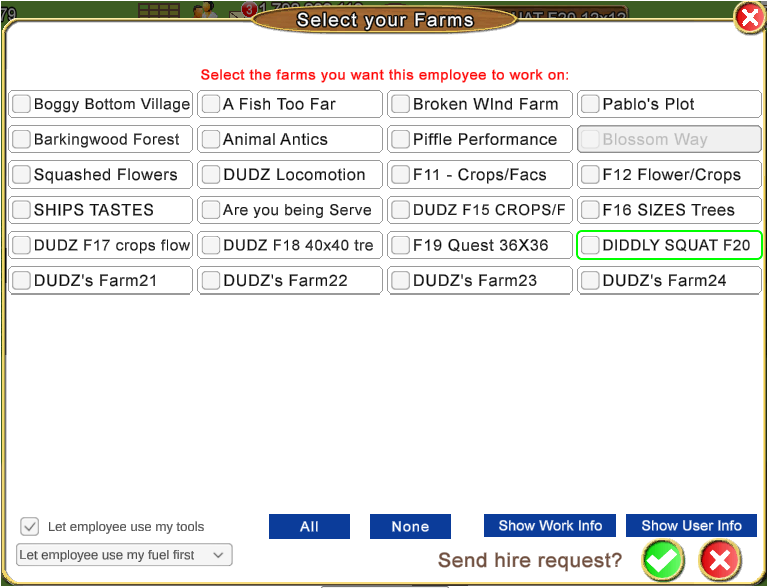 La granja con el recuadro en verde claro, indica la granja donde usted estaba antes de llegar al mercado. 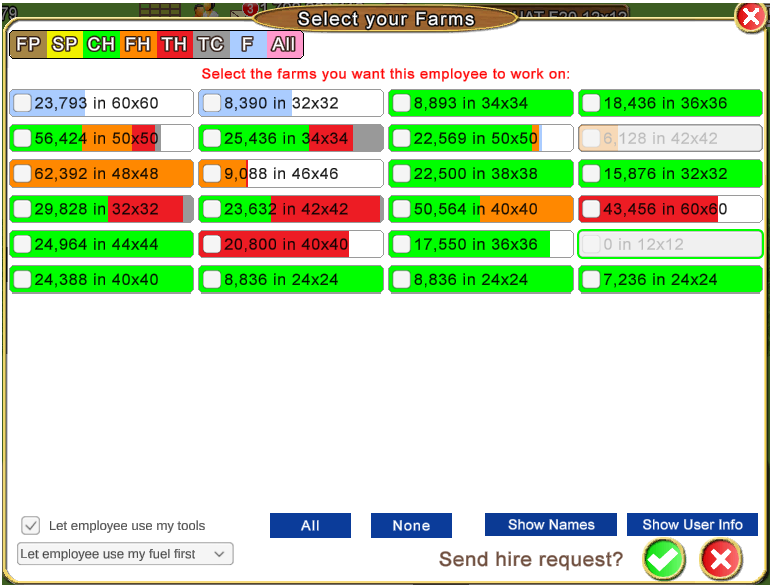 Boton Show Work Info. Al hacer click en esta opción, usted verá el trabajo disponible y la medida de cada una de las granjas. El siguiente es un ejemplo de lo que usted puede ver al hacer click en este botón: 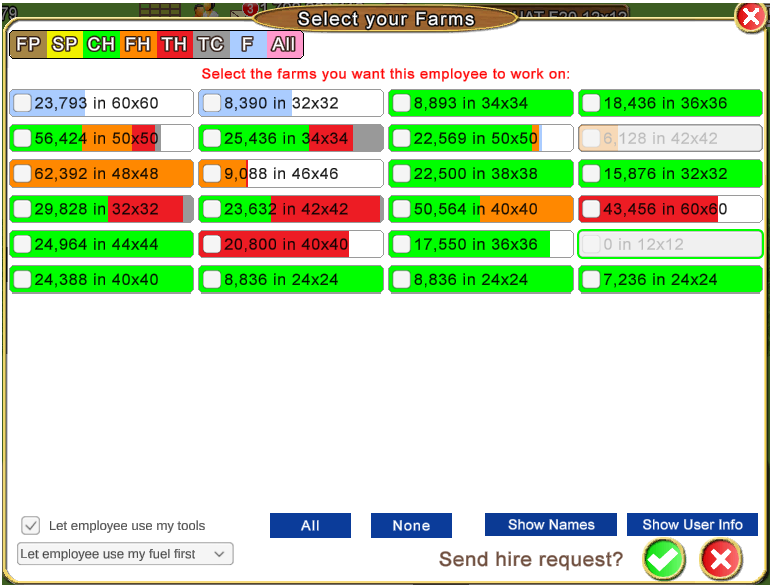
El granjero que quiere contratar recibe la oferta, le indica cuantas granjas tiene que trabajar, cuales son los trabajos y si usted le permite usar sus herramientas y combustible. Solo una oferta de contratacion se puede ver a la vez. La persona que recibe la solicitud tiene 30 segundos para aceptar o declinar la oferta. También, al enviar la solicitud el color de fondo del nombre del avatar para el jugador que está intentando contratar, cambiará a Naranja. Si el jugador rechaza la solicitud ó si la solicitud expira después de 30 segundos, el color cambiará a Amarillo y un mensaje de no aceptación es enviado al contratante. Los colores proporcionan una pista para evitar enviar varias solicitudes de contratación a los mismos jugadores que ya han rechazado la oferta. Ejemplos:  ConfirmaciOn de contratacion: Tanto si la persona acepta ó declina el trabajo, usted recibirá el mensaje correspondiente (fotos debajo). Si no lo recibe, entonces todavia no aceptaron o declinaron la oferta. Las siguientes fotos muestran las 2 confirmaciones posibles que puede recibir, la de la izquierda aceptando el trabajo y la de la derecha declinando la oferta.[/indent] 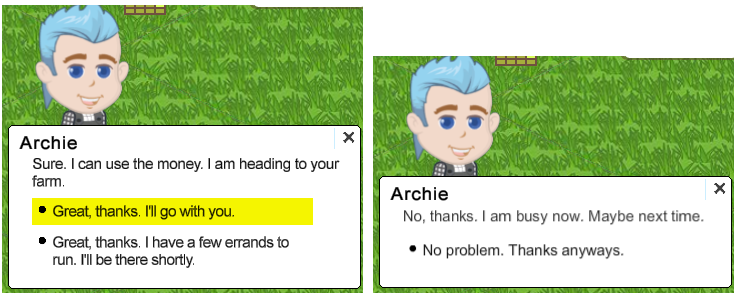 Si usted recibe la confirmación de que aceptaron el trabajo (foto de la izquierda), puede hacer una de dos cosas.
Si usted contrató a un extraño en el mercado, están en su granja y decide contratarlo para más trabajos, puede contratarlo desde su granja sin necesidad de regresar al mercado. Si al enviar la solicitud de contrato, el granjero ya se fue, vera un pop que se lo informa. La solicitud no se envia y usted puede contratar a otro granjero en el Job Market: Como saber si el granjero que lo contrata le permite usar sus herramientas y combustible o no. Hay diferentes opciones para que el dueño de la granja pueda autorizar ó no el uso de sus herramientas y combustible. Esa información se encuentra en la solicitud de contrato que le envian, asi que debe leerla para saber si va a poder usar las herramientas y el combustible de quien lo contrata y si va a poder usar el combustible primero ó último. La parte relacionada a las herramientas y el combustible se puede ver justo debajo del trabajo que tendrìa que realizar y el numero de granjas para las que lo están contratando. Aqui tenemos algunos ejemplos. Cuando puede usar las herramientas verá una flecha roja en la foto para que sepa donde mirar:
Importante: Si quiere ganar el bonus chest no debe ser contratado por un Vecino o Buddy. So tiene una conexion de Vecino o Buddy lo vera indicado en la parte superior del mensaje con en los ejemplos:  Tabla de contenidos
Last edited by marymarcel; Oct 29 2024 at 05:12 PM. |
|
#5
|
||||
|
||||
|
Cuando lo contratan para trabajar en otras granjas, el selector de granjas va cambiando sus colores de acuerdo a lo que va pasando. Las granjas que no fueron seleccionadas para trabajar, se mostrarán transparentes.
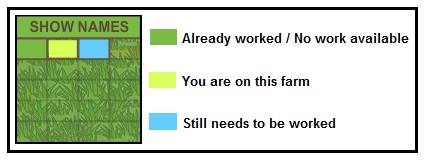 Verde: Ya fué trabajado/No hay trabajo disponible Verde limón: Usted está en esta granja Celeste: Todavía hay items disponibles para trabajar Tabla de contenidos
Last edited by marymarcel; Oct 01 2023 at 04:30 PM. |
|
#6
|
||||
|
||||
|
Hay ciertos beneficios entre contratar a un Vecino ó a un Extraño.
Super Vecino: Usted necesita ser vecino para poder convertirse en Super vecino, no puede hacerse con extraños ó sólo amigos. Más información sobre Super Vecinos AQUI Cosecha de granos, árboles, flores y tala de árboles:
Arando: Cuando contrata a un vecino obtiene los mejores beneficios del arado. Usted obtiene 1 XP por cada cuadrito arado sin importar quien hace el arado. Más abajo explicamos la diferencia entre hacerlo usted mismo, contratar un vecino ó un extraño.
Pesca:
Tabla de contenidos
Last edited by marymarcel; Jul 26 2023 at 03:11 PM. |
|
#7
|
||||
|
||||
|
Cuando a usted lo contratan para trabajar en otras granjas, obtiene lo siguiente:
 Bonus Chest: Cuando lo contrata un extraño en el Mercado, usted puede ganar un bono en el Bonus Chest. Si es contratado por un Vecino o un Buddy, usted no obtendra el Bonus Chest por lo tanto si esta participando del Farm Pass, necesitara ser contratado por un extraño dependiendo del tipo de meta que deba completar. Bonus Chest: Cuando lo contrata un extraño en el Mercado, usted puede ganar un bono en el Bonus Chest. Si es contratado por un Vecino o un Buddy, usted no obtendra el Bonus Chest por lo tanto si esta participando del Farm Pass, necesitara ser contratado por un extraño dependiendo del tipo de meta que deba completar.La solicitud de contrato que recibe tendra un indicador azul o verde en la parte superior derecha dependiendo si el que lo esta contratando es un Vecino o un Buddy. Cuando no se ve ningun indicador significa que lo esta contratando un extraño. 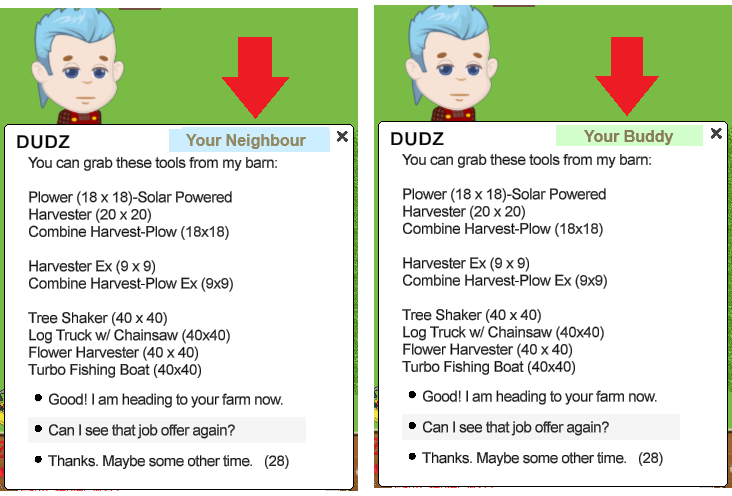 Cuando lo contrata un extraño en el Job Marketplace el bonus chest aparecera en cuanto comince a trabajar, en la parte izquierda de la pantalla del juego justo debajo de donde las monedas y el combustible se muestran. 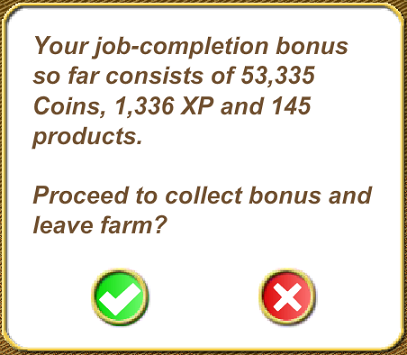 Nota: El Bonus Chest solo funciona si usted es contratado por un extraño en el Marketplace. Si lo contrata un Vecino o un Buddy no obtendra el Bonus Chest. Tabla de contenidos
Last edited by marymarcel; Oct 14 2024 at 02:57 PM. |
|
#8
|
||||
|
||||
|
Usted puede publicar solicitudes para que todos los que lo tengan a usted en sus Listas de Vecinos y en suS Listas de Buddies puedan trabajar sus Fabricas y Tiendas.
Como publicar una solicitud para que trabajen las Fabricas Para publicar una solicitud de trabajo para una Fabrica Regular o una Tienda, usted debe abrir la fabrica desde la cual desea publicar. Para Fabricas Regulares abra una de ellas. En el siguiente ejemplo estamos usando la Winery.
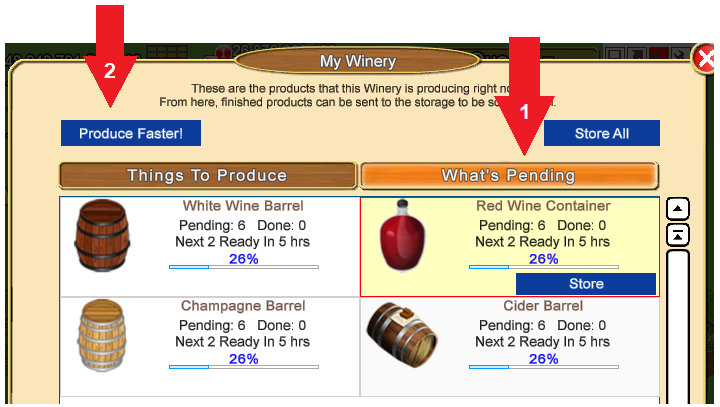 Para Tiendas abra una de ellas. En el siguiente ejemplo estamos usando el Supermarket.
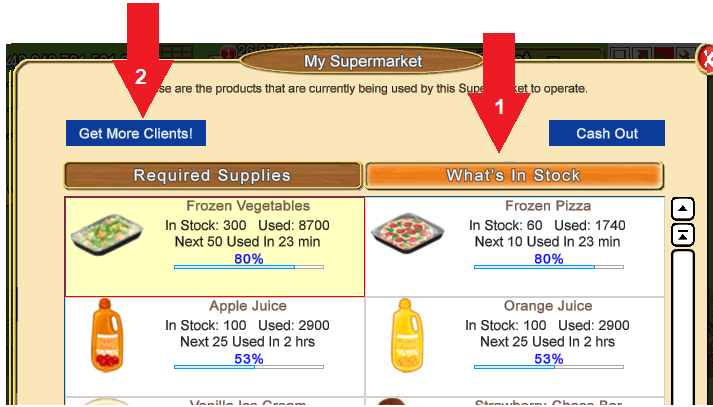 Confirmacion: Luego de hacer click en esos botones, obtendrá una solicitud de confirmación preguntando si desea continuar y también informandole que es lo que recibira por cada amigo que lo ayude. Si la opcion "Post to Facebook" no esta marcada, entonces su publicacion solo se mostrara en Facility Wall Requests pero no en Facebook. 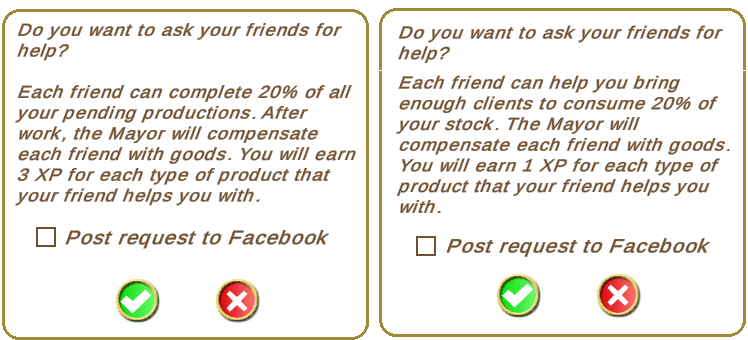 Al hacer click en el tilde verde cuando NO publica en Facebook, vera una notificacion breve que dice "Request Sent". 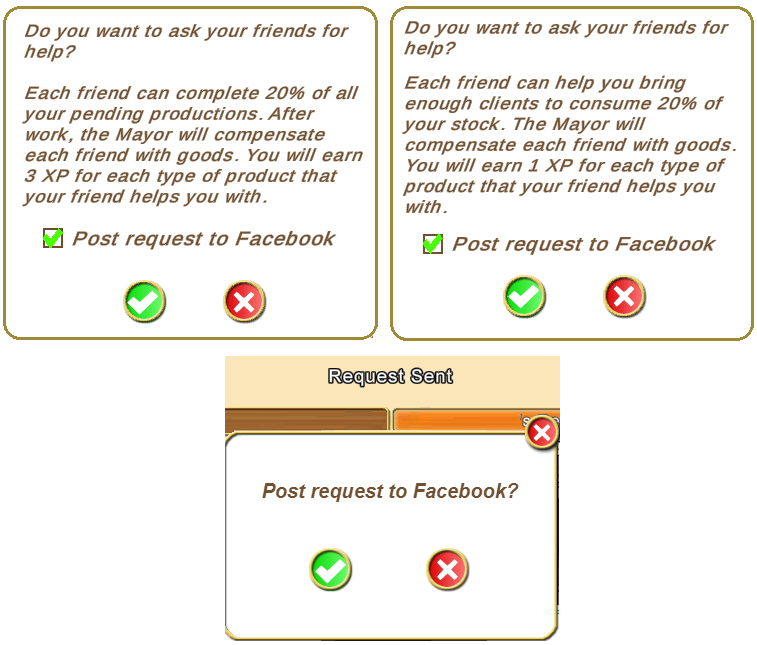
Ejemplo del recuadro de publicacion a Facebook sin la foto de la fabrica: 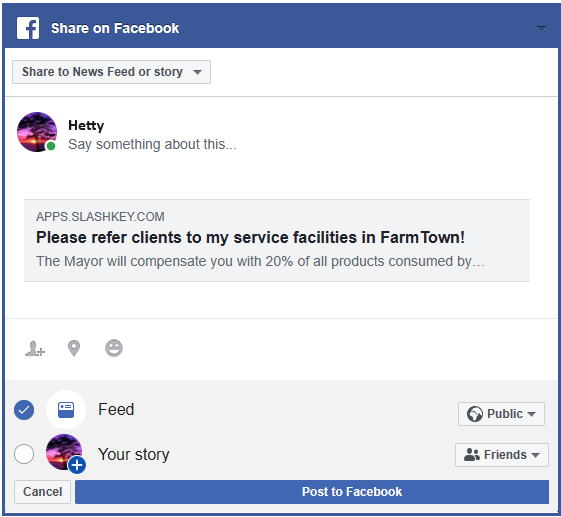 Ejemplo del recuadro de publicacion a Facebook con la foto de la fabrica: 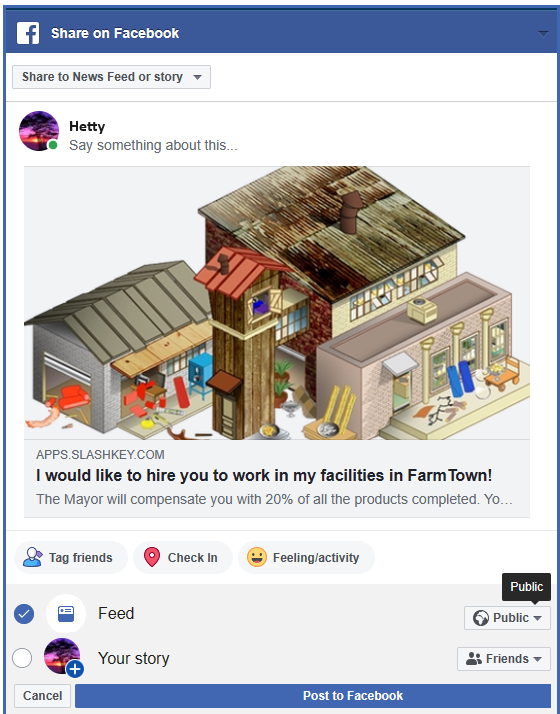 Las fabricas desde las que NO se puede publicar son: Las Fabricas Funerarias y Religiosas son las siguientes:Que gana por trabajar las Fabricas de sus Vecinos y Buddies: Al trabajarles sus fabricas, usted trabaja el 20% de lo que esta Pendiente, que es lo que gana el propietario de la granja.....
Facility Wall Requests y Other Wall Requests es donde usted puede encontrar las diferentes publicaciones de sus Vecinos o Buddies. Ya no vera las publicaciones multiples del mismo granjero en la seccion Facility Wall Requests en Mis Pedidos. SOLO vera la publicacion mas reciente que hay publicado ese granjero. Las publicaciones anteriores que ese granjero haya publicado, seran borradas automaticamente. Esto significa que usted podra ver mas publicaciones de Fabricas de diferentes granjeros en esa pagina y tambien permitira que los que les guste publicar muchas veces lo puedan seguir haciendo. Para ir al Facility Wall Requests y Other Wall Requests, click en Mis Pedidos: La pestaña Mis Pedidos tiene 3 secciones pero solo 2 estan en funciones.
Volver a trabajar las Fabricas de sus amigos: Lo siguiente explica el tiempo que debe transcurrir para poder VOLVER A TRABAJAR LAS MISMAS FABRICAS OTRA VEZ. Para simplificar la respuesta, originalmente se dijo que se debia esperar un dia. Si usted pasa al menos 8 horas diarias sin jugar farmtown (cuando duerme, trabaja, etc. y la mayoría de la gente cae en esta categoria), entonces usted podria trabajar las fabricas de los amigos al menos una vez al dia. Si usted quisiera trabajarlas 2 veces al dia.... la clave es que usted podra volver a trabajar TODAS las fabricas de sus amigos luego de que hayan pasado 8 horas desde la ULTIMA fabrica que trabajo. Por ejemplo: SI al mediodia usted deja de trabajar TODAS las fabricas de amigos y se toma un descanso de 8 horas sin trabajar ninguna fabrica/tienda: Tabla de contenidos
Last edited by marymarcel; Oct 01 2023 at 04:27 PM. |
|
#9
|
||||
|
||||
|
Puede contratar a otro granjero temporalmente para decorar una granja mientras usted este en ella.
Ambos deben estar conectados en el juego Y necesitan encontrarse en la granja que quiere que decoren. Esa granja NO puede ser Privada. Si la tiene como Privada tiene que remover esa opcion para que el otro granjero pueda ir a ella. Si el granjero no esta en su granja puede tratar de hacer lo siguiente:
Cuando la vea en su granja, haga click en su avatar y verà un menu
NOTAS: Cuando contrata a alguien para diseñar su granja, usted DEBE permanecer en esa granja todo el tiempo, si abandona la granja, el granjero contratado ya no podra mover articulos. Si permanece inactivo en la granja, eso tambien hara que la persona contratada no pueda seguir decorando la granja, para ayudar, trate de moverse por la granja cada pocos minutos. Tabla de contenidos
Last edited by marymarcel; Jul 11 2024 at 04:49 PM. |
|
#10
|
||||
|
||||
|
Un Super Vecino es alguien a quien usted puede contratar en forma permanente para trabajar sus granjas aún cuando usted no esté en linea.
La información sobre los Super Vecinos la encuentra en el Capítulo Vecinos: http://r1.slashkey.com/forum/showthread.php?t=596254 Tabla de contenidos
Last edited by marymarcel; Oct 01 2023 at 04:29 PM. |





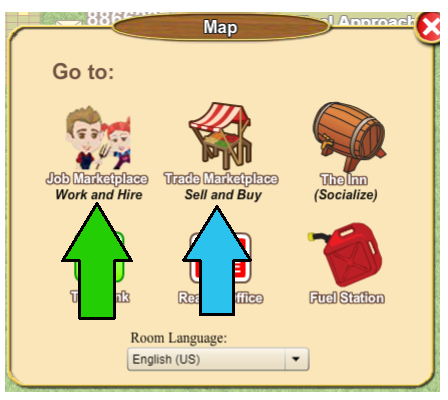
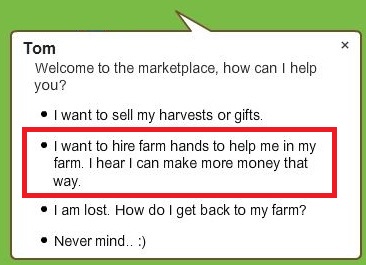
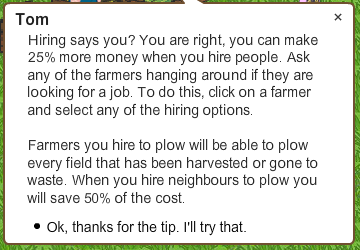
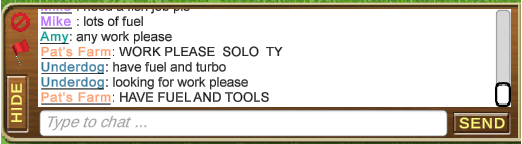
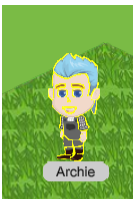


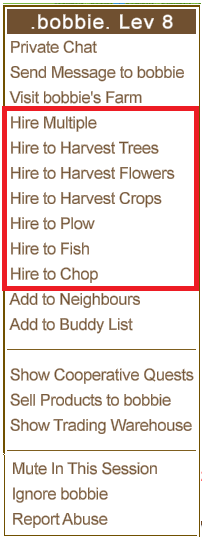
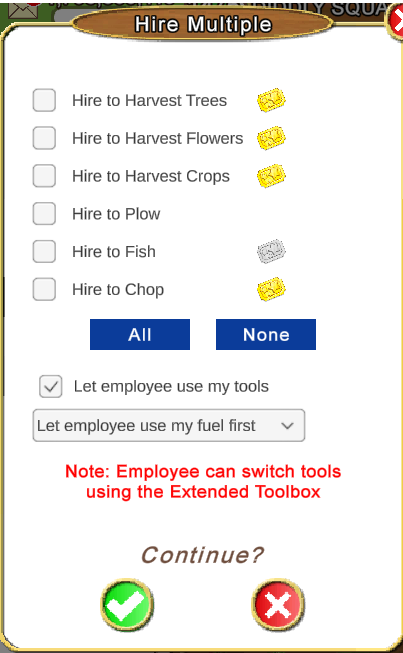


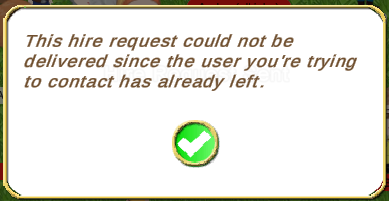
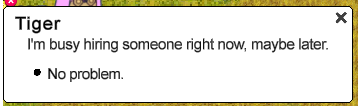
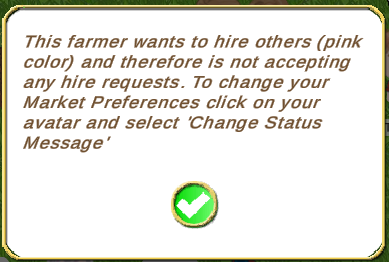
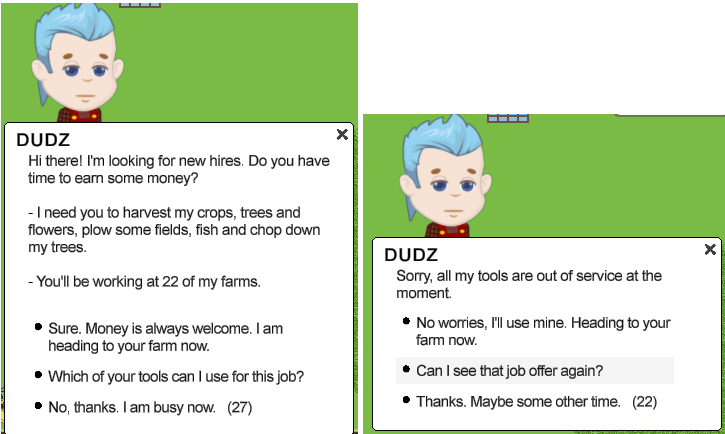
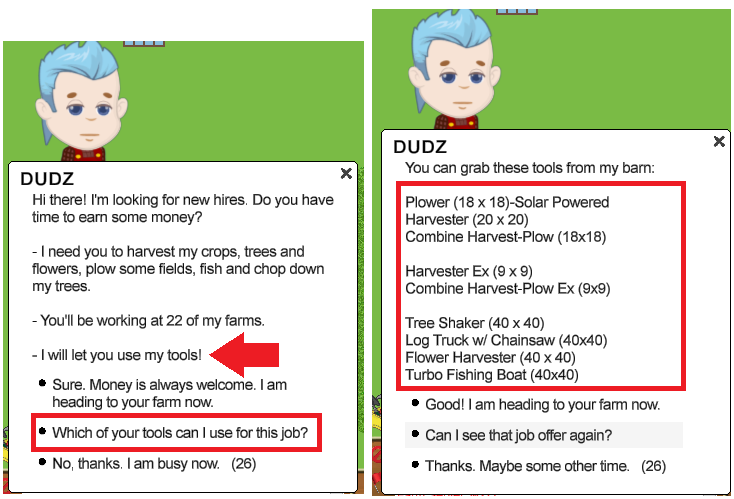
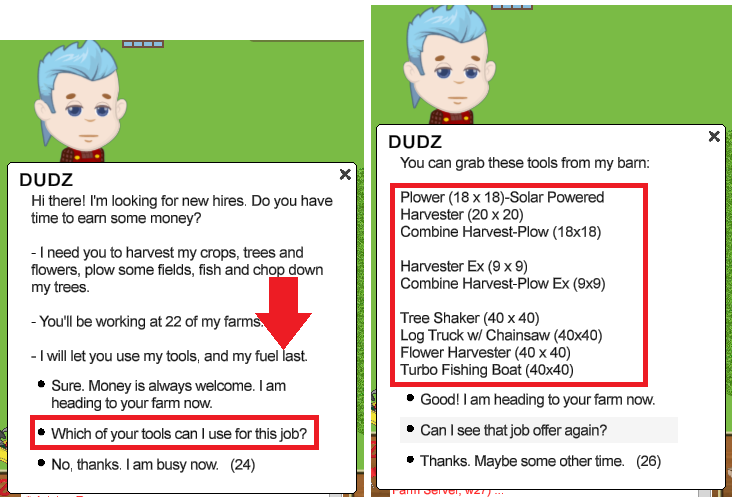
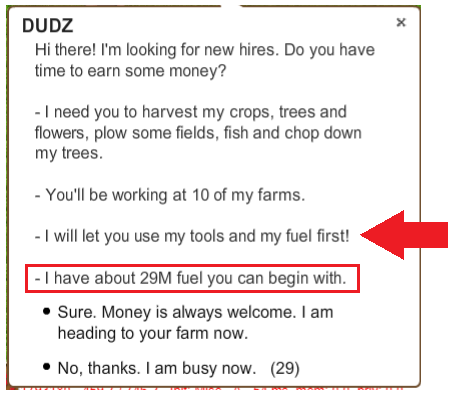
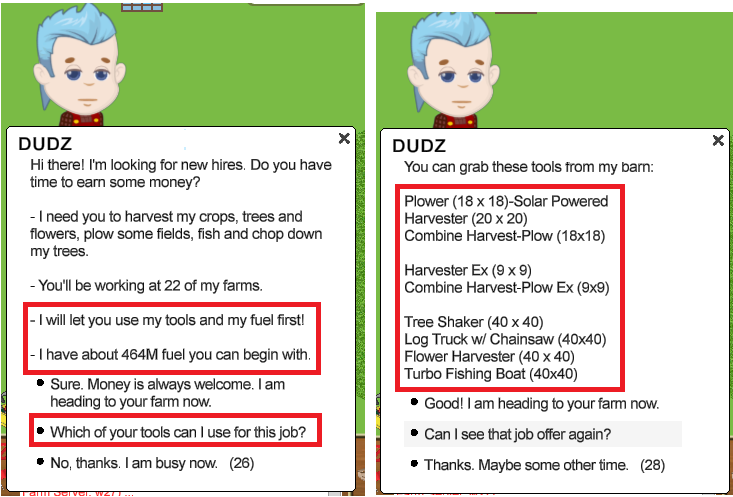
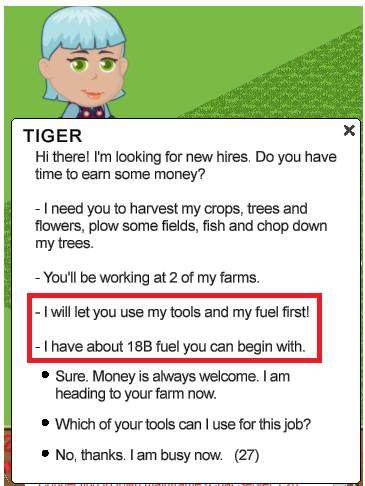
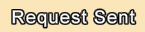

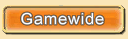
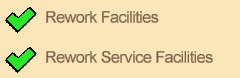
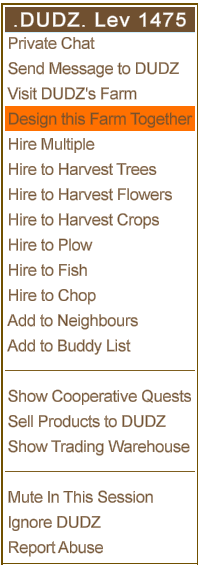
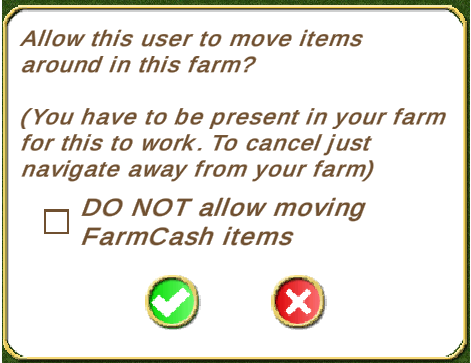
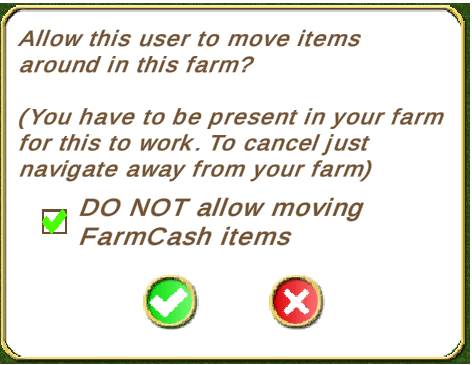
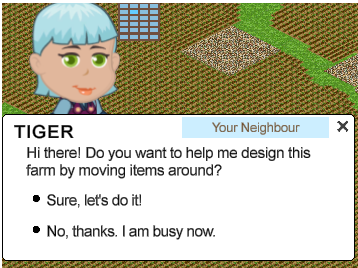
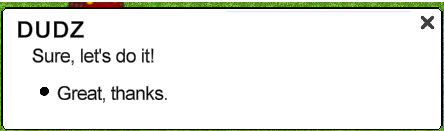

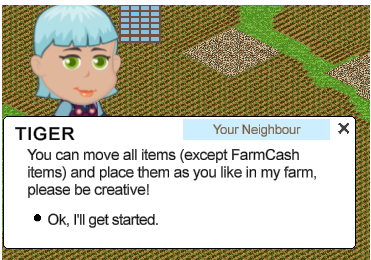
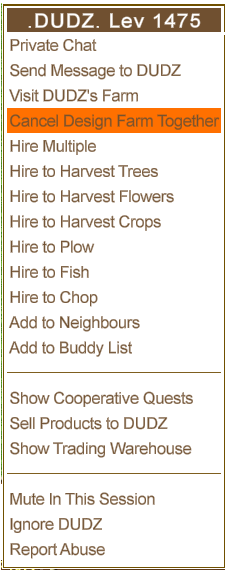
 Linear Mode
Linear Mode

